Shopify ストアを Firework と連携する
この記事は、Shopifyの商品を Firework に連携し、カートに直接追加する設定について記載しています。
Shopify は、ユーザーフレンドリーな Web ストアの作成に特化した e コマース プラットフォームで、オンラインおよび小売店の POS ストアの商品、販売、在庫の管理に役立ちます。
推定所要時間:
- 既存の Shopify および Firework アカウントの場合は 10 ~ 15 分。
- Shopifyアプリのインストールが必要です
商品インポートにかかる推定時間:
- 時間はインポートされるアイテムの数によって異なります。
注: これらは、以下の手順を確認した後の推定の時間です。異常を感じた場合はカスタマーサクセスチームにお問合せください。
既存のユーザーの場合は、以下の手順を完了する前に、必ず Firework 管理画面 にログインしてください。 Shopify のサインイン手順でメールアドレスが一致していることを確認してください。
Firework アプリのインストール
- Shopify 管理画面から、ページの左側にあるナビゲーション メニューで [アプリ] をクリックします。
- Shopify アプリのアイコンの下で、[詳細] をクリックします。新しいウィンドウが開き、Shopify App Store ページが表示されます。
- 「アプリを追加」ボタンをクリックします。
- Shopify アカウントにログインしていない場合は、ログインするように求められます

- Shopify アカウントにログインしていない場合は、ログインするように求められます
- Firework アプリのインストール時に許可されるアクセス権の詳細を示す権限ページが開きます。
- 緑色の「アプリをインストール」ボタンをクリックします。
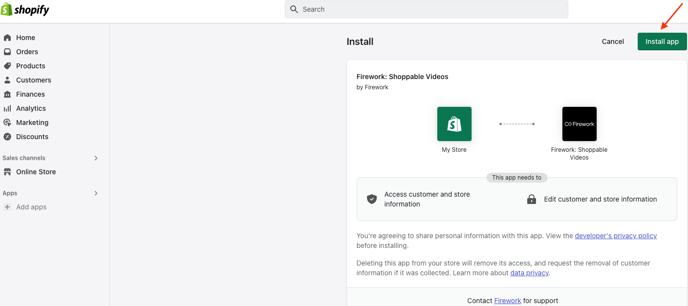
- Firework 管理画面 に誘導されます。代替サイトの資格情報を使用するか、電子メール アドレスに送信された確認 PIN を入力して、ログインします。
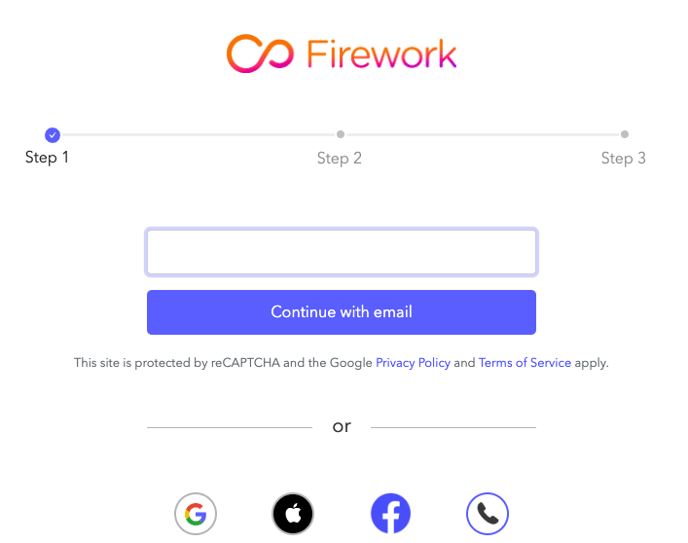
- [承認] ボタンをクリックして続行します。

- Firework で既存のビジネス アカウントを選択します。
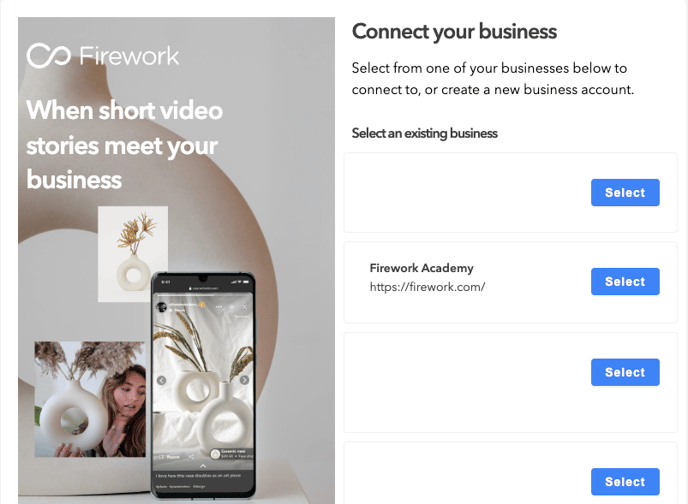
Shopify から Firework ストアに商品をインポートする
- 「商品のインポート」タブに移動します。ここには、Shopify 商品が表示されます。横に「インポート」と表示されているものは、Fireworkの動画に商品カードとして表示するためにインポートする必要があります。
- 商品の横にある [インポート] をクリックしてインポートを開始します。

- 特定の商品を検索して Firework ビジネス アカウントにインポートすることもできます。インポートが完了すると、商品情報が自動的に更新/同期されます。
Shopify Embed アプリの使用方法の詳細については、こちらを参照ください。